今天給大家帶來升級win10後,qq個人文件夾沒有讀寫權限怎麼辦,升級win10後,如何解決qq個人文件夾沒有讀寫權限的問題,讓您輕鬆解決問題。

隨著win10正式版的推出,很多預裝windows7 SP1和win8.1的用戶都可以免費升級到win10正式版,並且win7和win8.1正版零售版和oem預裝版用戶升級win10是自動激活的。然而有些用戶可能會發現,升級win10後,qq軟件在輸入登錄密碼確認登錄時,會出現上圖的問題,“個人文件夾沒有讀寫權限,請修改相應權限後再嚐試”
遇到這種問題,有兩種比較穩妥的解決辦法,
方法一
更改qq個人文件夾的管理員控製權限。
要更改文件夾權限,首先要知道自己的個人文件夾在哪裏:
個人文件夾一般在 “此電腦”“本地磁盤(c)"”用戶“"Adminstrator"
或者在 ”此電腦“”本地磁盤(c)"“用戶”“公用”
下麵是進入Adminstrator文件夾的詳細圖示

進入Adminstrator
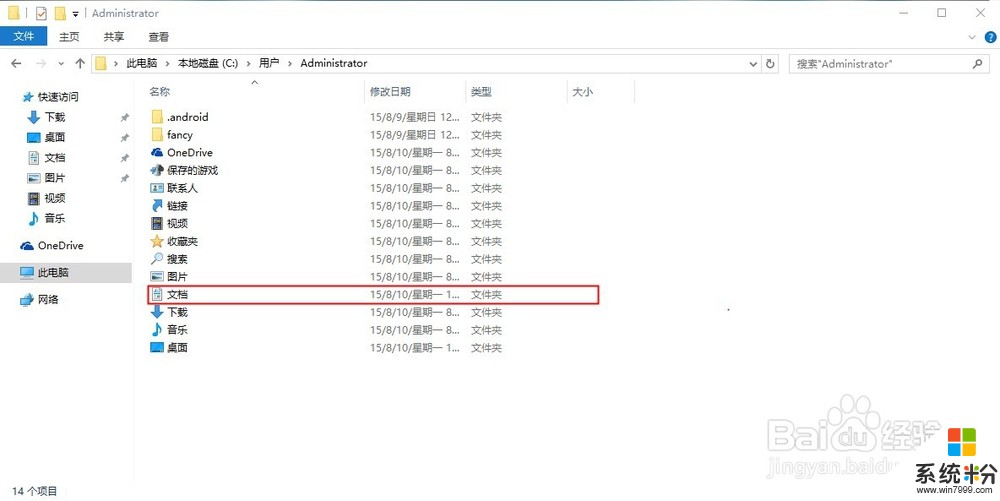
右鍵單擊Tencent Files,選擇“屬性”

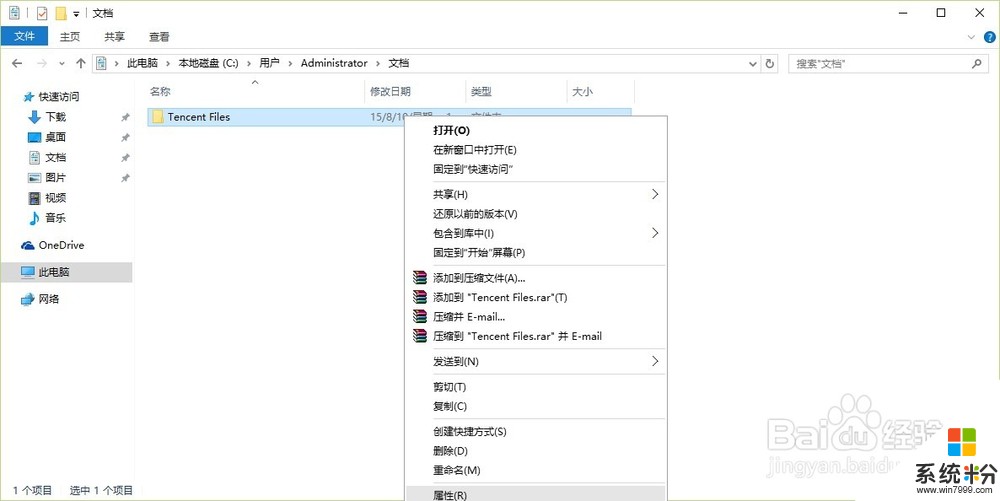
選擇“安全”選項卡
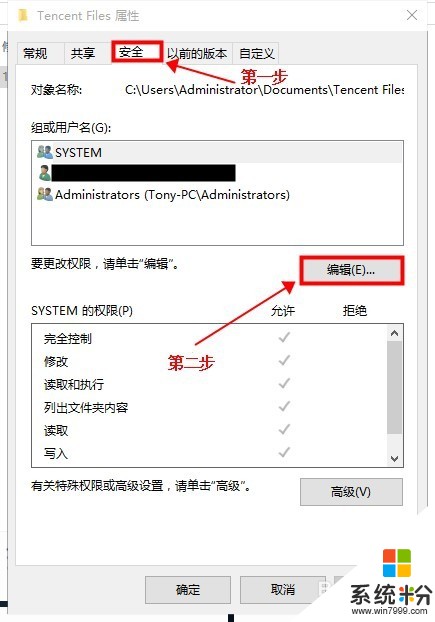
最後將你使用的用戶的權限選擇完全控製。(下麵這三個用戶對這個文件夾的權限都可以選擇為“完全控製”)
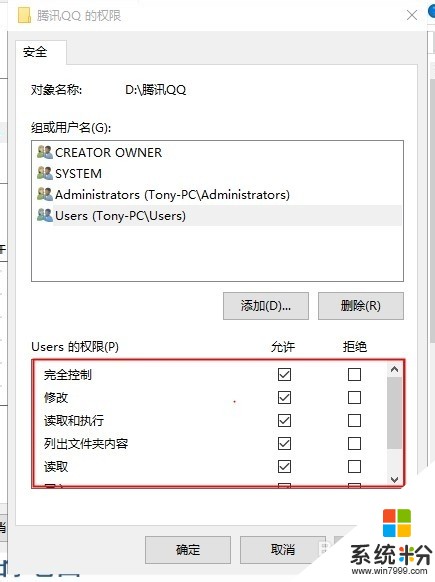
然後您再登錄qq應該就登錄成功了
方法2
如果覺得麻煩,您也可以使用程序兼容模式
在桌麵qq圖標上單機右鍵,選擇屬性,找到“兼容性”選項卡
按照圖中紅色框中設置,最後運行您的qq。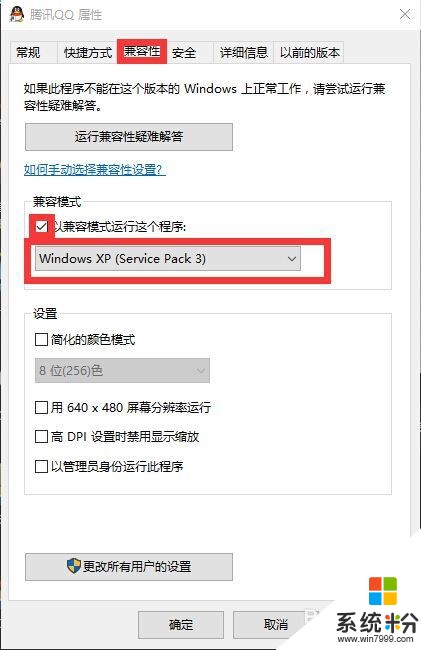
以上就是升級win10後,qq個人文件夾沒有讀寫權限怎麼辦,升級win10後,如何解決qq個人文件夾沒有讀寫權限的問題教程,希望本文中能幫您解決問題。
win10相關教程